編輯:關於Android編程
前言
本章繼續完善播放相關播放器的核心功能,為後續擴展打好基礎。
系列
1、Android 使用Vitamio打造自己的萬能播放器(1)——准備
正文
一、實現目標
1.1 亮度控制
模仿VPlayer界面:
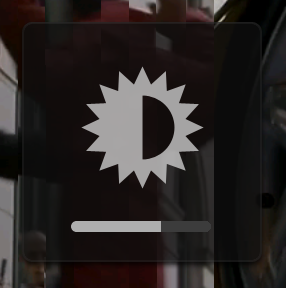
1.2 聲音控制
模仿VPlayer界面:
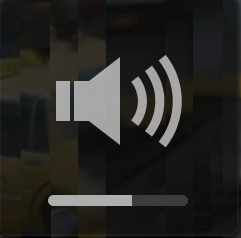
1.3 畫面縮放
根據下面API提供畫面的拉伸、剪切、100%、全屏
二、Vitamio API 介紹
VideoView
2.1 public void start()
開始播放
2.2 public void pause()
暫停播放
2.3 public long getDuration()
獲取視頻的時長
2.4 public long getCurrentPosition()
獲取已經播放的時長
2.5 public void seekTo(long msec)
設置播放器從指定的位置開始播放
2.6 public boolean isPlaying()
是否正在播放
2.7 public int getVideoWidth()
獲取視頻寬
2.8 public int getVideoHeight()
獲取視頻高
2.9 public void setBufferSize(int bufSize)
設置緩存大小,默認1024KB
2.10 public void setVideoQuality(int quality)
設置視頻質量,低、中、高(MediaPlayer.VIDEOQUALITY_LOW、MediaPlayer.VIDEOQUALITY_MEDIUM 、MediaPlayer.VIDEOQUALITY_HIGH ),
默認低(最流暢)。
2.11 public void setSubShown(boolean shown)
設置是否顯示字幕
2.12 public void setAudioTrack(int audioIndex)
設置音軌,必須是getAudioTrackMap(String) 的返回值。
2.13 public void setVolume(float leftVolume, float rightVolume)
設置立體音左右音量。
2.14 public void setSubPath(String subPath)
設置外掛字幕路徑
2.15 public int getBufferPercentage()
獲取緩沖百分比
2.16 public void stopPlayback()
停止播放
2.17 public void setVideoPath(String path)
設置視頻播放路徑
2.18 public void setVideoURI(Uri uri)
設置視頻播放路徑
2.19 public void setVideoLayout(int layout, float aspectRatio)
設置視頻縮放(拉伸、剪切、100%、全屏)
三、 實現代碼
3.1 xml
<?xml version="1.0" encoding="utf-8"?> <RelativeLayout xmlns:android="http://schemas.android.com/apk/res/android" android:orientation="vertical" android:layout_width="match_parent" android:layout_height="match_parent"> <io.vov.vitamio.widget.VideoView android:id="@+id/surface_view" android:layout_width="match_parent" android:layout_height="match_parent" android:layout_centerHorizontal="true" android:layout_centerVertical="true" /> <FrameLayout android:id="@+id/operation_volume_brightness" android:visibility="invisible" android:layout_centerInParent="true" android:layout_width="wrap_content" android:layout_height="wrap_content" android:background="#00000000" android:orientation="horizontal" android:padding="0dip"> <ImageView android:id="@+id/operation_bg" android:layout_gravity="center" android:src="@drawable/video_volumn_bg" android:layout_width="wrap_content" android:layout_height="wrap_content" /> <FrameLayout android:layout_gravity="bottom|center_horizontal" android:layout_width="wrap_content" android:layout_height="wrap_content" android:paddingBottom="25dip"> <ImageView android:id="@+id/operation_full" android:layout_gravity="left" android:src="@drawable/video_num_bg" android:layout_width="94dip" android:layout_height="wrap_content" /> <ImageView android:id="@+id/operation_percent" android:layout_gravity="left" android:src="@drawable/video_num_front" android:layout_width="0dip" android:layout_height="wrap_content" android:scaleType="matrix" /> </FrameLayout> </FrameLayout> </RelativeLayout>
3.2 Activity
/**
*
* Android萬能播放器
*
*
*/
public class VideoViewDemo extends Activity {
private String path = Environment.getExternalStorageDirectory()
+ "/Moon.mp4";
private VideoView mVideoView;
private View mVolumeBrightnessLayout;
private ImageView mOperationBg;
private ImageView mOperationPercent;
private AudioManager mAudioManager;
/** 最大聲音 */
private int mMaxVolume;
/** 當前聲音 */
private int mVolume = -1;
/** 當前亮度 */
private float mBrightness = -1f;
/** 當前縮放模式 */
private int mLayout = VideoView.VIDEO_LAYOUT_ZOOM;
private GestureDetector mGestureDetector;
private MediaController mMediaController;
@Override
public void onCreate(Bundle icicle) {
super.onCreate(icicle);
setContentView(R.layout.videoview);
mVideoView = (VideoView) findViewById(R.id.surface_view);
mVolumeBrightnessLayout = findViewById(R.id.operation_volume_brightness);
mOperationBg = (ImageView) findViewById(R.id.operation_bg);
mOperationPercent = (ImageView) findViewById(R.id.operation_percent);
mAudioManager = (AudioManager) getSystemService(Context.AUDIO_SERVICE);
mMaxVolume = mAudioManager
.getStreamMaxVolume(AudioManager.STREAM_MUSIC);
mVideoView.setVideoPath(path);
mMediaController = new MediaController(this);
mVideoView.setMediaController(mMediaController);
mVideoView.requestFocus();
mGestureDetector = new GestureDetector(this, new MyGestureListener());
}
@Override
public boolean onTouchEvent(MotionEvent event) {
if (mGestureDetector.onTouchEvent(event))
return true;
// 處理手勢結束
switch (event.getAction() & MotionEvent.ACTION_MASK) {
case MotionEvent.ACTION_UP:
endGesture();
break;
}
return super.onTouchEvent(event);
}
/** 手勢結束 */
private void endGesture() {
mVolume = -1;
mBrightness = -1f;
// 隱藏
mDismissHandler.removeMessages(0);
mDismissHandler.sendEmptyMessageDelayed(0, 500);
}
private class MyGestureListener extends SimpleOnGestureListener {
/** 雙擊 */
@Override
public boolean onDoubleTap(MotionEvent e) {
if (mLayout == VideoView.VIDEO_LAYOUT_ZOOM)
mLayout = VideoView.VIDEO_LAYOUT_ORIGIN;
else
mLayout++;
if (mVideoView != null)
mVideoView.setVideoLayout(mLayout, 0);
return true;
}
/** 滑動 */
@Override
public boolean onScroll(MotionEvent e1, MotionEvent e2,
float distanceX, float distanceY) {
float mOldX = e1.getX(), mOldY = e1.getY();
int y = (int) e2.getRawY();
Display disp = getWindowManager().getDefaultDisplay();
int windowWidth = disp.getWidth();
int windowHeight = disp.getHeight();
if (mOldX > windowWidth * 4.0 / 5)// 右邊滑動
onVolumeSlide((mOldY - y) / windowHeight);
else if (mOldX < windowWidth / 5.0)// 左邊滑動
onBrightnessSlide((mOldY - y) / windowHeight);
return super.onScroll(e1, e2, distanceX, distanceY);
}
}
/** 定時隱藏 */
private Handler mDismissHandler = new Handler() {
@Override
public void handleMessage(Message msg) {
mVolumeBrightnessLayout.setVisibility(View.GONE);
}
};
/**
* 滑動改變聲音大小
*
* @param percent
*/
private void onVolumeSlide(float percent) {
if (mVolume == -1) {
mVolume = mAudioManager.getStreamVolume(AudioManager.STREAM_MUSIC);
if (mVolume < 0)
mVolume = 0;
// 顯示
mOperationBg.setImageResource(R.drawable.video_volumn_bg);
mVolumeBrightnessLayout.setVisibility(View.VISIBLE);
}
int index = (int) (percent * mMaxVolume) + mVolume;
if (index > mMaxVolume)
index = mMaxVolume;
else if (index < 0)
index = 0;
// 變更聲音
mAudioManager.setStreamVolume(AudioManager.STREAM_MUSIC, index, 0);
// 變更進度條
ViewGroup.LayoutParams lp = mOperationPercent.getLayoutParams();
lp.width = findViewById(R.id.operation_full).getLayoutParams().width
* index / mMaxVolume;
mOperationPercent.setLayoutParams(lp);
}
/**
* 滑動改變亮度
*
* @param percent
*/
private void onBrightnessSlide(float percent) {
if (mBrightness < 0) {
mBrightness = getWindow().getAttributes().screenBrightness;
if (mBrightness <= 0.00f)
mBrightness = 0.50f;
if (mBrightness < 0.01f)
mBrightness = 0.01f;
// 顯示
mOperationBg.setImageResource(R.drawable.video_brightness_bg);
mVolumeBrightnessLayout.setVisibility(View.VISIBLE);
}
WindowManager.LayoutParams lpa = getWindow().getAttributes();
lpa.screenBrightness = mBrightness + percent;
if (lpa.screenBrightness > 1.0f)
lpa.screenBrightness = 1.0f;
else if (lpa.screenBrightness < 0.01f)
lpa.screenBrightness = 0.01f;
getWindow().setAttributes(lpa);
ViewGroup.LayoutParams lp = mOperationPercent.getLayoutParams();
lp.width = (int) (findViewById(R.id.operation_full).getLayoutParams().width * lpa.screenBrightness);
mOperationPercent.setLayoutParams(lp);
}
@Override
public void onConfigurationChanged(Configuration newConfig) {
if (mVideoView != null)
mVideoView.setVideoLayout(mLayout, 0);
super.onConfigurationChanged(newConfig);
}
}
3.3 代碼說明
3.3.1 縮放功能
該功能SDK已經提供好了接口,直接使用即可。
3.3.2 音量和亮度控制實現
根據layout可以看得出,利用FrameLayout的特點(後面視圖會覆蓋前面視圖),通過控制後一個視圖的寬度來達到進度條的效果。
3.3.3 自動隱藏
可用Handle來實現自定延時隱藏的功能,比較實用。
3.3.4 手勢
手勢方面大家可用多查查GestureDetector方面的資料,雙擊、縮放手勢都可以實現。
四、代碼下載
請移步#Taocode(SVN):(沒有賬戶的請注冊一個賬戶即可。)
項目地址:http://code.taobao.org/p/oplayer
五、Vitamio相關信息
5.1 近期將發布新的SDK版本
5.1.1 將直接內置各平台解碼器,無需外下載!
5.1.2 將支持自定義進度控制條等。
六、相關文章
6.1 Android 播放電影時滑動屏幕調整屏幕亮度
6.2 android MediaPlayer API
結束
本系列文章承諾每周至少出一篇,以幫助需要的朋友盡快將Vitamio融合入自己或公司的項目中。
以上就是對Android Vitamio 資料的整理,後續繼續補充。
 Android開發仿映客送禮物效果
Android開發仿映客送禮物效果
這裡寫鏈接內容仿映客送小禮物的特效,順便復習一下屬性動畫,話不多說先看效果圖。需求分析可以看到整個動畫有幾部分組成,那我們就把每個部分拆分出來各個擊破。1.要顯示那些內容
 紅米pro和紅米note3哪個好 紅米pro和紅米note3配置對比評測
紅米pro和紅米note3哪個好 紅米pro和紅米note3配置對比評測
紅米pro和紅米note3哪個好?下面小編帶來了兩部手機的對比評測,一起來看看吧!紅米pro和紅米note3對比評測: 紅米pro介紹: 紅米pro采用
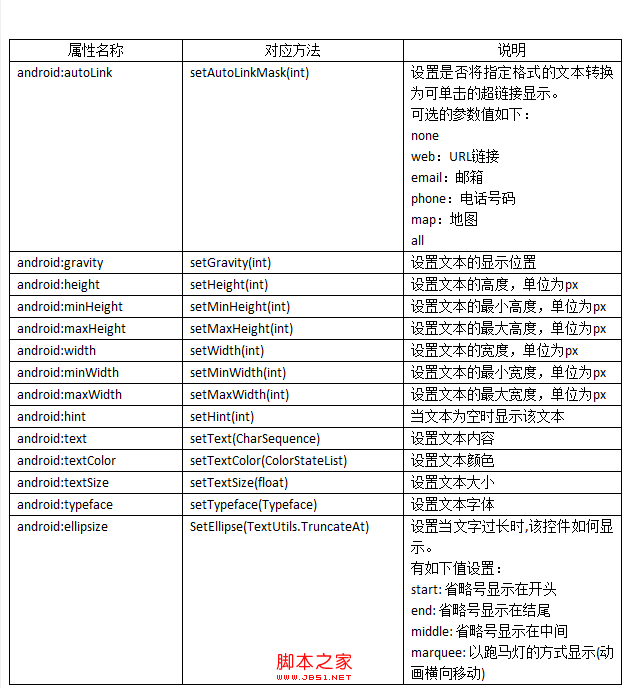 Android控件之TextView的分析探究
Android控件之TextView的分析探究
在android中,文本控件主要包括TextView控件和EditView控件,本節先對TextView控件的用法進行詳細介紹。 &n
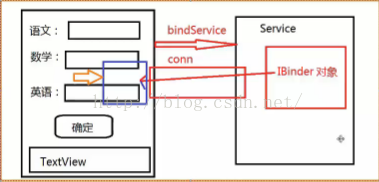 Service 入門——service調用執行順序&利用service模擬完成一個後台服務
Service 入門——service調用執行順序&利用service模擬完成一個後台服務
package com.example.xh.myapplication;import android.content.ComponentName;import andr